电脑刷新桌面图标显示不出来怎么回事 电脑开机刷新之后图标显示不出来如何解决
通常电脑开机之后都会刷新加载桌面上的图标,如果加载比较慢的话我们刷新一下就会出来了,但是有不少用户却遇到了电脑刷新桌面图标显示不出来的现象,很多人遇到这样的问题都不知道该怎么办,本文这就教大家电脑开机刷新之后图标显示不出来的详细解决方法。
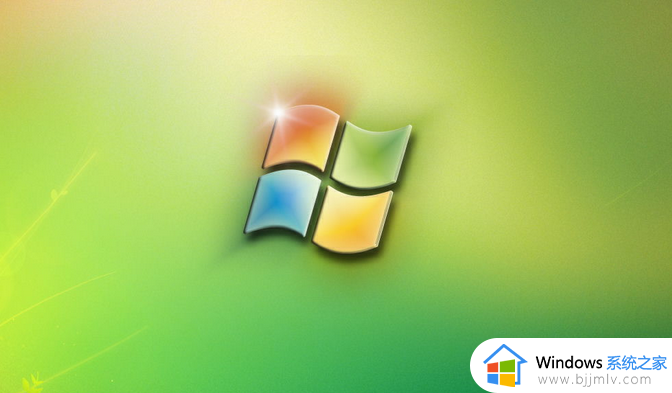
当电脑桌面图标显示不出来时,可以尝试以下方法来解决这个问题:
刷新桌面。在桌面空白处点击右键,选择“刷新”以解决可能的暂时显示问题。
检查图标位置。确认图标是否被移动到桌面的其他位置,尝试使用滚动条查找或通过调整图标排列方式来更容易地找到它们。
检查隐藏设置。右键单击桌面空白处,选择“查看”,确保“显示桌面图标”选项被勾选。
恢复默认图标设置。打开控制面板,选择“外观和个性化”,然后点击“更改桌面图标”,选择“还原默认”或“恢复默认值”。
检查图标是否被删除或移动。在回收站中查找被删除的图标,或使用文件资源管理器搜索移动的图标名称,以恢复它们到桌面。
更新操作系统和软件。确保操作系统和相关软件均为最新版本。
创建新的桌面快捷方式。如果图标仍然不显示,可以尝试在开始菜单或文件资源管理器中找到程序或文件,右键选择“发送到”“桌面快捷方式”。
重新启动Windows资源管理器。按下`Ctrl + Alt + Delete`键,打开任务管理器,点击“文件”,选择“运行新任务”,输入`explorer.exe`后点击“确定”。
修改个性化设置。在桌面空白处右键点击,选择“个性化”,点击“主题”,然后选择“桌面图标设置”,勾选想要显示的系统图标。
以上给大家介绍的就是电脑刷新桌面图标显示不出来的详细解决方法,大家有遇到一样情况的话可以学习上述方法步骤来进行操作,希望帮助到大家。
电脑刷新桌面图标显示不出来怎么回事 电脑开机刷新之后图标显示不出来如何解决相关教程
- 笔记本开机桌面图标显示不出来是什么原因 笔记本电脑开机后桌面没有任何图标如何解决
- windows桌面不显示怎么办 电脑显示不出来桌面怎么解决
- 电脑开机为什么桌面显示不出来 电脑开机桌面不显示如何解决
- 移动硬盘在电脑上显示不出来怎么回事 电脑显示不出来移动硬盘如何解决
- 电脑显示器怎么调刷新率 电脑显示器如何调刷新率
- qq隐藏了如何显示出来 如何在电脑右下角显示qq图标
- 电脑桌面不显示此电脑图标怎么回事 电脑桌面的此电脑图标没了怎么恢复
- cf击杀图标不显示了怎么办 cf击杀图标显示不出来如何解决
- 电脑屏幕不显示桌面图标怎么回事 电脑屏幕没有任何图标如何解决
- 小米新建文件夹要刷新一下才能显示怎么回事 小米电脑为什么桌面新建文件夹要刷新才能看见
- 惠普新电脑只有c盘没有d盘怎么办 惠普电脑只有一个C盘,如何分D盘
- 惠普电脑无法启动windows怎么办?惠普电脑无法启动系统如何 处理
- host在哪个文件夹里面 电脑hosts文件夹位置介绍
- word目录怎么生成 word目录自动生成步骤
- 惠普键盘win键怎么解锁 惠普键盘win键锁了按什么解锁
- 火绒驱动版本不匹配重启没用怎么办 火绒驱动版本不匹配重启依旧不匹配如何处理
电脑教程推荐
win10系统推荐